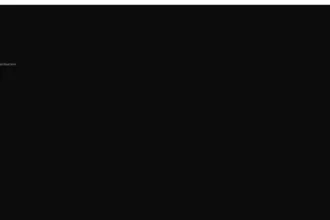O Android Studio foi publicado gratuitamente através da Licença Apache 2.0. Baseia-se no software IntelliJ IDEA da JetBrains. Podemos encontrar o Android Studio disponível para plataformas Microsoft Windows, MacOS e GNU/Linux.
Ele foi projetado especificamente para o desenvolvimento de aplicativos Android, por isso oferece aos usuários uma grande quantidade de ferramentas para o desenvolvimento deste Sistema Operacional.
Ao trabalhar com arquivos de design, o Android Studio nos oferece um editor visual. Isso dá a oportunidade de usar a função de arrastar e soltar. Com isso, a tarefa de criar novos projetos será muito mais fácil.
Características do Android Studio 3.0
O Android Studio fornece um ambiente unificado no qual você pode compilar aplicativos para celulares e tablets Android, dispositivos Android Wear, Android TV e Android Auto. Os módulos de código estruturado nos permitirão dividir nosso projeto em unidades de funcionalidades que podemos criar, testar e depurar de forma independente.
Teremos a possibilidade de desenvolver aplicativos com o Kotlin. Esta é uma linguagem de programação projetada para interoperar com o código Java existente em nossos projetos.
Esta nova versão, traz também um SDK, com o qual conseguimos gerar aplicações instantaneamente.
O IDE inclui o complemento do Android para o Gradle 3.0.0. Isso inclui melhorias de desempenho significativas para grandes projetos.
Estes são apenas alguns dos recursos gerais oferecidos pelo Android Studio 3.0. Você pode analisar mais profundamente estas e outras características mais específicas deste programa no release note da versão.
Instalação no Ubuntu
Neste artigo, veremos como efetuar a instalação via PPA e suporta as versões Ubuntu 14.04, 16.04, 17.04 e 17.10. Para começar, vamos abrir o terminal (Ctrl + Alt + T) e executar o seguinte comando para adicionar o PPA:
sudo add-apt-repository ppa:maarten-fonville/android-studio -y
Após adicionar o repositório, podemos atualizar e instalar a IDE através dos seguintes comandos no mesmo terminal:
sudo apt update && sudo apt install android-studio -y
Ao finalizar a instalação, você pode abrir a aplicação pelo menu de aplicativos.